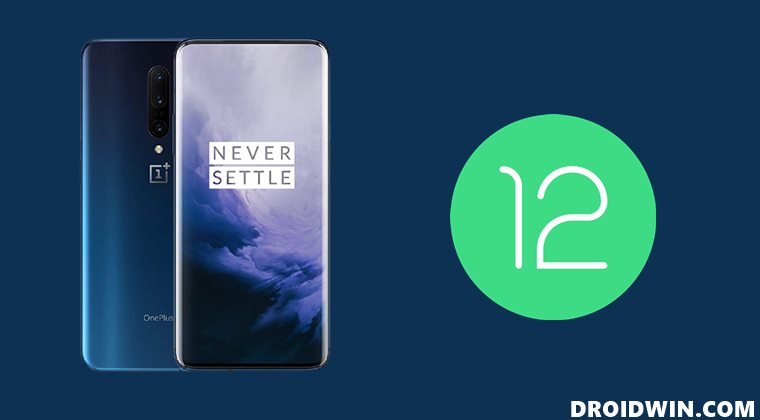Как понизить версию Samsung с One UI 6 до 5 (Android 14 до 13)
В этом руководстве мы покажем вам, как понизить версию вашего устройства Samsung с One UI 6 до One UI 5, другими словами, с Android 14 на Android 13. Южнокорейский гигант только что выпустил четырнадцатую итерацию ОС. А вместе с этим есть немало новых и заслуживающих внимания функций, которые вы могли бы приветствовать на своем устройстве. Однако на момент написания статьи ОС все еще находилась в стадии бета-тестирования. Так что само собой разумеется, что обязательно будет несколько шероховатостей.
Другими словами, будет несколько ошибок и проблем, которые могут помешать некоторым системным приложениям, службам и платформам работать должным образом. Мало того, многие сторонние приложения могут быть несовместимы с этой последней сборкой ОС. Поэтому во всех этих случаях лучше всего понизить версию вашего устройства Samsung с One UI 6 до One UI 5, то есть с Android 14 до Android 13. И в этом руководстве мы покажем вам, как это сделать. Следуйте вместе.
Как понизить версию Samsung с One UI 6 до One UI 5 (Android 14–13)
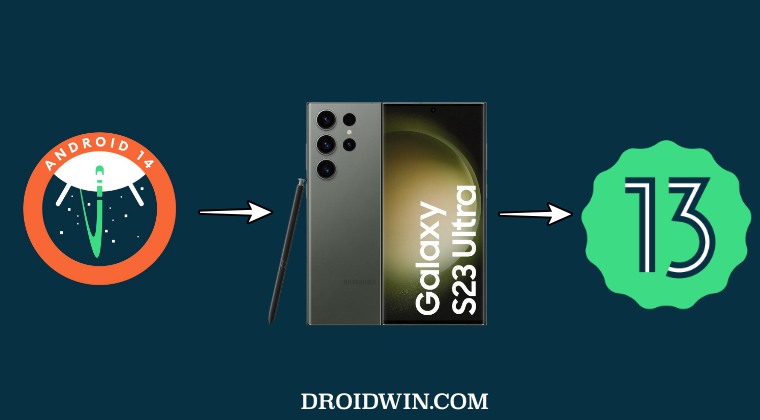
Существует два разных метода, с помощью которых вы можете выполнить этот процесс перехода на более раннюю версию — с помощью приложения Samsung Members и с помощью Odin, но есть важный момент, о котором следует помнить. Если вы изначально обновились до One UI 6.0 Android 14 с помощью приложения Samsung Members (зарегистрировавшись в качестве бета-тестера из приложения), вы можете выбрать любой из этих двух методов для выполнения перехода на более раннюю версию.
Программы для Windows, мобильные приложения, игры - ВСЁ БЕСПЛАТНО, в нашем закрытом телеграмм канале - Подписывайтесь:)
Однако, если вы выполнили обновление через ADB Sideload, вы можете выполнить откат только через Odin, использование приложения Samsung Members в таком сценарии невозможно. Более того, независимо от того, какой метод вы выберете, ваше устройство будет сброшено, поэтому заранее сделайте резервную копию, а затем выполните только следующие шаги.
Droidwin и его участники не будут нести ответственность в случае термоядерной войны, если ваш будильник не разбудит вас, или если что-то случится с вашим устройством и данными, выполнив следующие шаги. Кроме того, изображения, используемые ниже, предназначены только для репрезентативных целей.
Переход с Android 14 на Android 13 через приложение Samsung Members
- Запустить Приложение Samsung для участников на вашем устройстве.
- Затем нажмите на значок настроек, расположенный в правом верхнем углу.
- После этого нажмите на статус бета-версии One UI.

- Наконец, нажмите кнопку «Снять» и дождитесь завершения процесса.
- На вашем устройстве будет выполнена очистка, а затем загрузится One UI 5.0 Android 13.
Понизьте версию Samsung с One UI 6 до One UI 5 через Odin
Ниже приведены шаги по понижению версии вашего устройства Samsung с Android 14 до Android 13 с помощью Odin. Следуйте вместе.
ШАГ 1. Загрузите USB-драйверы Samsung
В большинстве случаев, как только вы подключаете свое устройство к ПК через кабель USB, соответствующие драйверы USB устанавливаются автоматически. Однако, если это не так, вы также можете установить драйверы вручную. Для этого скачайте официальные USB-драйверы по ссылке ниже и запустите установочный файл. Затем следуйте инструкциям на экране, чтобы установить его на свой компьютер.
Скачать: USB-драйверы SamsungШАГ 2: Загрузите Один
Затем загрузите Odin Tool. Это потребуется для установки прошивки Android 13 OneUI 5.0 на ваше устройство Samsung для процесса перехода на более раннюю версию. Так что возьмите его по ссылке ниже, а затем распакуйте в любое удобное место на вашем ПК.
Скачать: Один3-v3.14.4.zip
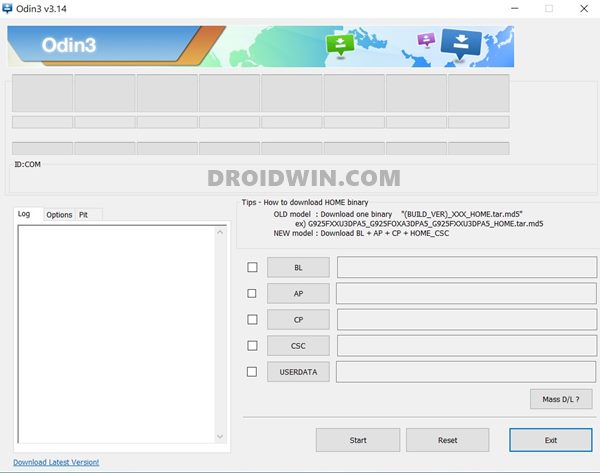
ШАГ 3. Загрузите прошивку One UI 5.0 Downgrade.
Теперь вам нужно загрузить прошивку Samsung One UI 5.0 для понижения версии. В связи с этим вам следует использовать Frija Tool. Однако этот инструмент будет полезен только до тех пор, пока One UI 5.0 не будет находиться на стадии бета-тестирования. Как только он достигнет стабильной сборки для вашего устройства, вам придется вместо этого использовать Веб-сайт SamMobile или Обновить сайт.
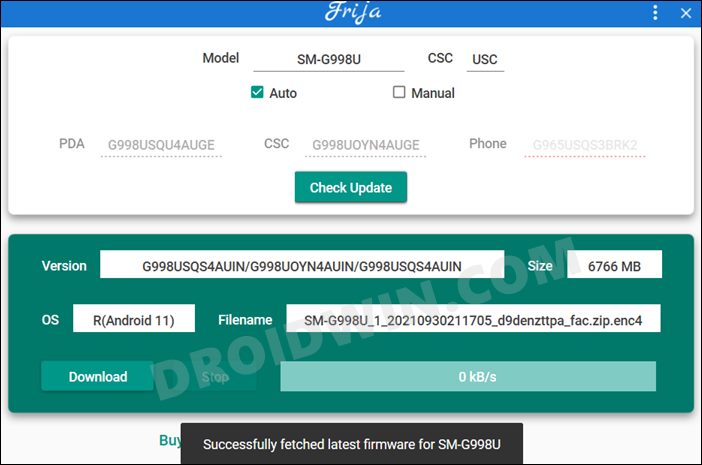 Эталонное изображение
Эталонное изображение
Это связано с тем, что Frija загружает только последнюю стабильную сборку. Пока Android 13 находится в состоянии бета-тестирования, Frija будет продолжать загружать прошивку Android 13. Но как только Android 13 для вашего устройства будет запущен, Frija также начнет загружать сборку Android 13. Поэтому вам придется обратиться к веб-сайту SamMoble или SamUpdate.
ШАГ 4. Извлеките прошивку Samsung OneUI 4.0
Скачав прошивку, распакуйте ее в любое удобное место на вашем ПК. Это даст вам файлы AP, BL, CP и CSC, которые мы будем использовать для понижения версии вашего устройства Samsung с One UI 6.0 (Android 14) до One UI 5.0 (Android 13).
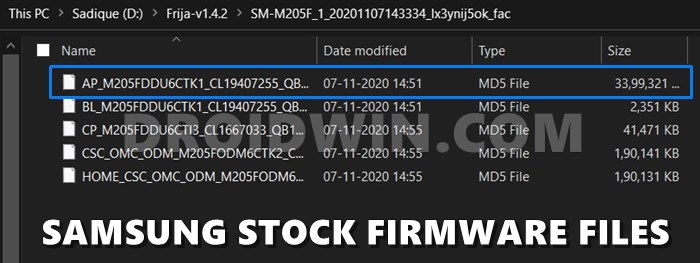
ШАГ 5. Загрузите устройство Samsung в режим загрузки
Теперь вам нужно загрузить устройство Samsung в режим загрузки. Это связано с тем, что Odin сможет распознавать и, следовательно, взаимодействовать с вашим устройством только в режиме загрузки. Поэтому, чтобы загрузить ваше устройство в этот режим, вы можете обратиться к нашему подробному руководству: Как загрузить любое устройство Samsung в режим загрузки. Или обратитесь к более коротким инструкциям:
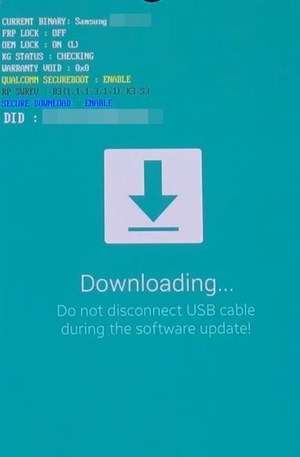
- Для начала выключите устройство.
- Затем нажмите и удерживайте кнопки Volume Down + Bixby + Power (или Volume Down + Home + Power на старых устройствах) около 5 секунд.
- Как только вы увидите экран предупреждения, просто нажмите клавишу увеличения громкости, чтобы загрузить устройство Samsung в режим загрузки.
ШАГ 6: Установите прошивку One UI 5.0 Downgrade через Odin
- Для начала подключите ваше устройство к ПК через USB-кабель. Убедитесь, что он загружен в режиме загрузки.
- Затем перейдите в папку, в которую вы распаковали Odin, и дважды щелкните файл Odin3_v3.14.4.exe, чтобы запустить инструмент Odin.
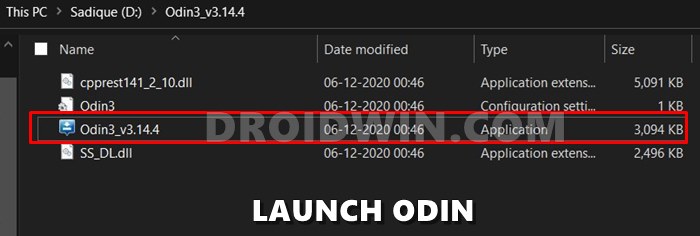
- Теперь вы должны увидеть, что порт ID:COM инструмента выделен. Это означает, что инструмент может распознать ваше устройство и соединение установлено успешно. Итак, теперь вы можете продолжить загрузку файлов BL, AP, CP и CSC в Odin.

- Прежде всего, нажмите кнопку BL, перейдите к извлеченному файлу прошивки и выберите оттуда файл BL.
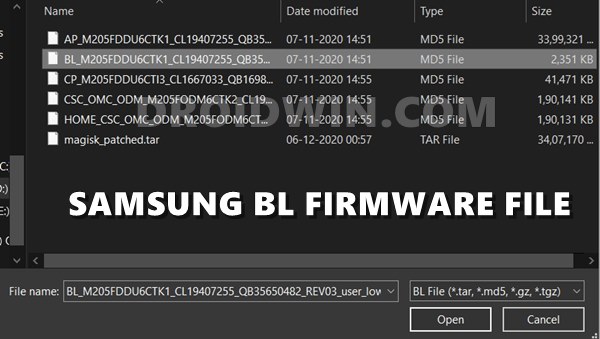
- Затем нажмите на точку доступа и загрузите файл прошивки точки доступа. Это может занять некоторое время.
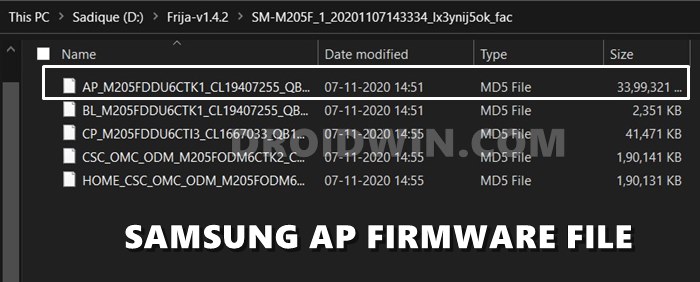
- После этого нажмите CP и загрузите файл прошивки CP.
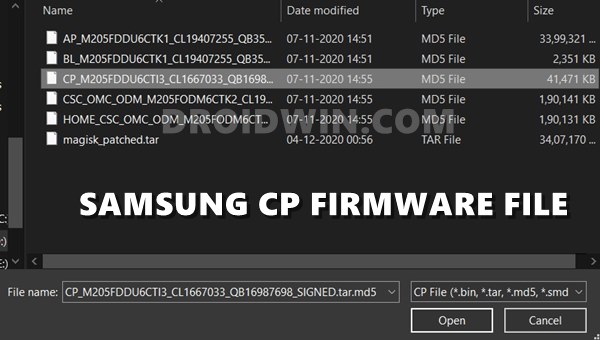
- Наконец, щелкните CSC и загрузите файл Home_CSC (убедитесь, что это файл Home_CSC, а не обычный CSC).
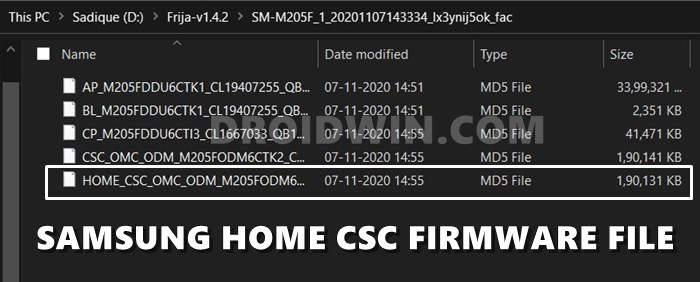
- После того, как вы загрузили все четыре файла, перейдите в раздел «Параметры» Odin и проверьте Auto Reboot и F.Reset Time (см. изображение ниже).
- Наконец, нажмите кнопку «Пуск» и дождитесь завершения процесса.

- Как только установка будет завершена, вы должны получить сообщение PASS, и ваше устройство загрузится в ОС. Теперь вы можете отключить его от ПК и закрыть инструмент.
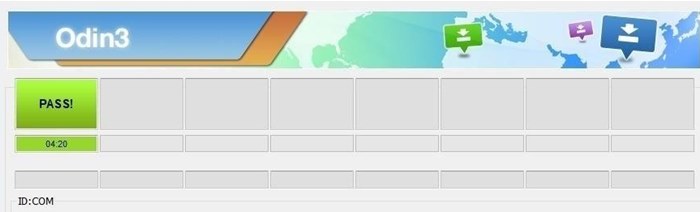
Исправить зависание устройства Samsung в загрузочной петле после понижения версии
если ваше устройство Samsung застряло в цикле загрузки после перехода с One UI 6 Android 14 на One UI 5 Android 13, возможно, загрузчик не позволяет выполнить откат. В этом случае ваш единственный выход — обойти защиту от сброса, отформатировав ваше устройство (что удалит все данные). Вот как это можно сделать:
- Принудительно перезагрузите устройство в режиме восстановления.
- Затем с помощью клавиш громкости выберите Wipe Data/Factory Reset.
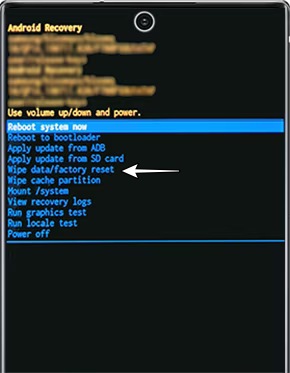
- Теперь нажмите кнопку питания для подтверждения. Теперь сброс начнется.
- После этого ваше устройство должно загрузиться до Android 13.
Вот и все. Это были шаги по понижению версии любого устройства Samsung с Android 14 до Android 13, то есть с One UI 6.0 до One UI 5.0. Если у вас есть какие-либо вопросы относительно вышеупомянутых шагов, сообщите нам об этом в комментариях. Мы вернемся к вам с решением в ближайшее время.
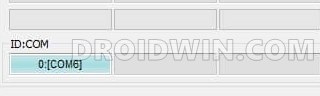
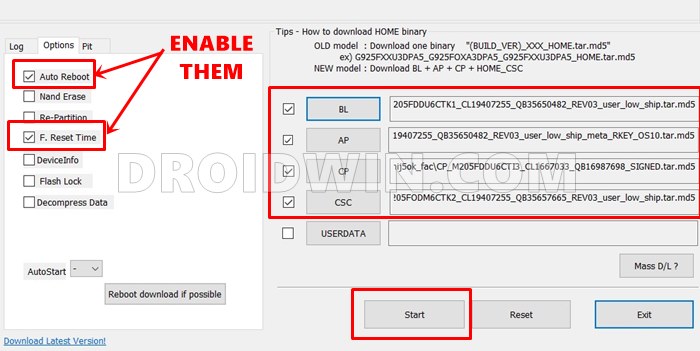
![Автоповорот не работает для полноэкранных видео на YouTube [Fix]](https://vgev.ru/wp-content/uploads/2022/09/auto-rotate-not-working-for-full-screen-videos-in-youtube.jpg)
![Жест прокрутки Apple Watch вверх для открытия Центра управления не работает [Fixed]](https://vgev.ru/wp-content/uploads/2022/09/apple-watch-swipe-up-gesture-to-open-control-center-not-working.jpg)